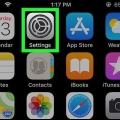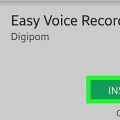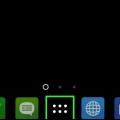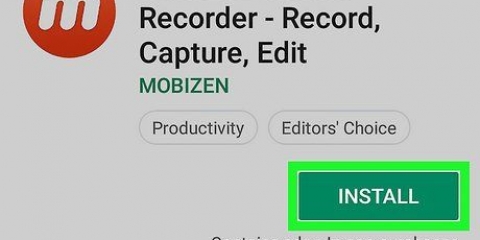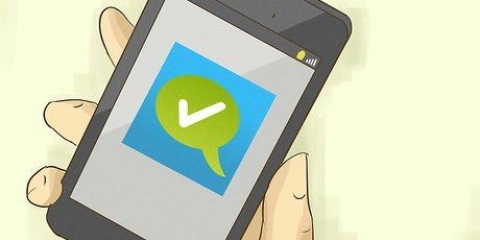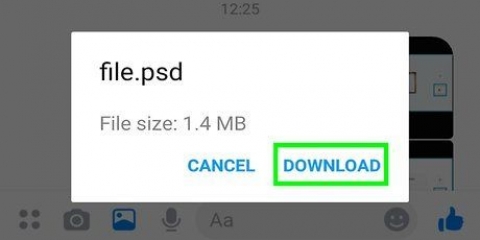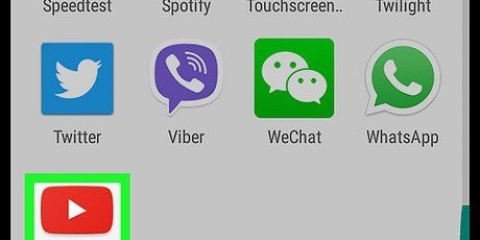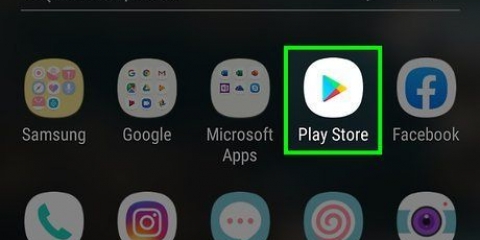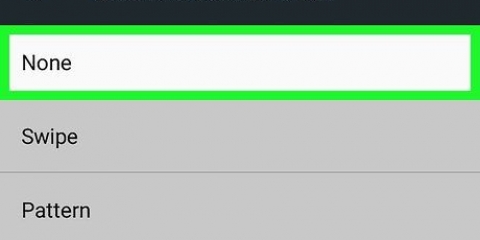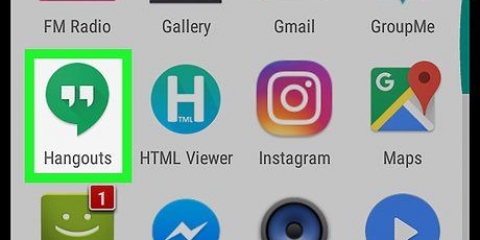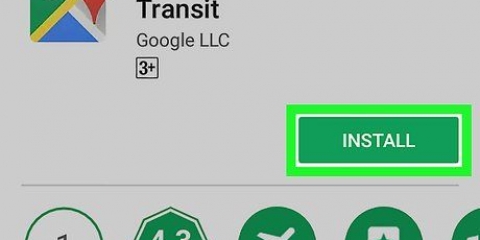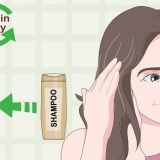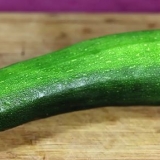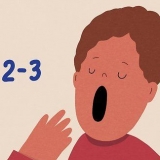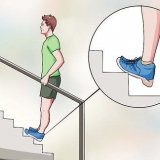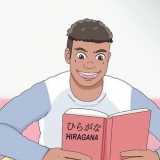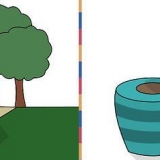Når appen er åben, vises et flydende ikon på kanten af skærmen. Du kan trykke på dette ikon for at få adgang til optagefunktionerne. Dette ikon forbliver tilgængeligt på skærmen, så du kan optage i enhver app.

Log ind på din Zoom-konto. Tryk på `Start møde`. Skub skyderen "Brug personligt møde-id" til positionen Til (blå). Del koden nedenfor med andre, der vil deltage i mødet. Tryk på `Start et møde`.
Tryk på `Deltag til møde`. Indtast mødekoden/ID. Tryk på `Deltag til møde`.

Du skal muligvis give yderligere tilladelser, før du starter en optagelse for første gang. For at sætte en optagelse på pause skal du trykke på pauseknappen (normalt to lodrette linjer) nær det flydende ikon.
Optag et zoom-møde på android
Denne artikel vil lære dig, hvordan du gemmer din Zoom-mødelyd og -video på en Android-telefon eller -tablet. Alt du skal gøre er at installere en app fra Play Butik, som giver dig mulighed for at optage din skærm.
Trin

1. Installer en app til at optage din skærm fra Play Butik. Nogle populære muligheder med positive vurderinger inkluderer Mobizen, DU Recorder og Screen Recorder fra Genius Recorder. Følg disse trin for at downloade en app til at optage din skærm:
- Åbn "Play Butik" .
- Søg efter `skærmoptager`.
- Søg gennem mulighederne, indtil du finder en app med positive vurderinger og anmeldelser (f.eks. Mobizen, DU Recorder).
- Tryk på `INSTALLER`.

2. Åbn appen. Disse trin er ens for alle populære muligheder. Følg instruktionerne på skærmen for at gennemgå vejledningen/installationsproceduren og sørg for at give de nødvendige tilladelser, når du bliver bedt om det.

3. Åbn Zoom. Dette er det blå ikon med et blåt og hvidt videokamera indeni. Det er normalt på din startskærm eller blandt dine andre apps.

4. Start et møde. Hvis du deltager i et eksisterende møde, skal du gå direkte til næste trin. Hvis du er vært for mødet, skal du gøre følgende:

5. Deltag i et møde. Hvis du er vært for et møde, skal du gå direkte til næste trin. Ellers gør du følgende:

6. Tryk på appens flydende ikon for at optage skærmen. Yderligere ikoner/indstillinger vises.

7. Tryk på optageknappen. Denne knap varierer efter app, men ligner normalt et prik- eller målikon. Dette vil optage både lyd og video fra appen.

8. Tryk på stopknappen for at stoppe optagelsen, når du er færdig. Dette er normalt en firkant eller en cirkel. Dette vil inkludere din færdige video i din Androids galleri.
Artikler om emnet "Optag et zoom-møde på android"
Оцените, пожалуйста статью
Populær